パソコン作業の効率をアップさせるには、キーボード選びが重要。
とくにプログラマーの方はパソコンを長時間操作することも多いので、自分にあったキーボードを選びましょう。
そうすることで、長時間の作業でも苦にならず、身体への負担を抑えることもできます。
この記事では、使いやすいキーボードの選び方やおすすめの製品9選を紹介します。ぜひ参考にしてみてください。
この記事の目次
- 1 プログラマーが自分に合ったキーボードを選ぶメリット
- 2 キーボードを選ぶ際のポイント
- 3 最適なキースイッチが使いやすさの秘訣
- 4 おすすめのキーボード
- 4.1 Natural Ergonomic Keyboard 4000 B2M-00028
- 4.2 Sculpt Ergonomic Keyboard for Business USB Port 5KV-00006
- 4.3 Kinesis Advantage Contourd Keyboards
- 4.4 Kinesis Freestyle2 Keyboard
- 4.5 HHKB Lite2
- 4.6 Natural Ergonomic Keyboard 4000 B2M-00028(新モデル)
- 4.7 Realforce108UG-HiPro YK0100
- 4.8 Happy Hacking Keyboard Professional JP PD-KB420B
- 4.9 Universal Foldable Keyboard
- 5 キーボード作業時におすすめの周辺グッズ
- 6 選び方のポイントを意識して最適なキーボードを

プログラマーが自分に合ったキーボードを選ぶメリット
 あなたの周りの仕事が早いプログラマーは、キーボードにこだわりを持っているのではないでしょうか。
あなたの周りの仕事が早いプログラマーは、キーボードにこだわりを持っているのではないでしょうか。
彼らがキーボードにこだわるのには理由があります。
ここではキーボードを選ぶメリットを3つ紹介します。
仕事や作業の効率がアップ
使うキーボードの種類によって、タイピング速度は大きく変わります。当然、仕事の効率にも影響します。
キーボードの種類で変化するのは、単純なキータイピングのしやすさのみではありません。
ホットキーの工夫によるショートカット活用や、打鍵音によるモチベーションアップなど、その効果は様々です。
タイピング時の姿勢を矯正
パソコン作業での疲れは、姿勢やタイピング時の力み具合と大きく関係してきます。
優良なキーボードは、使う人の姿勢を考えてデザインされています。
手を置く位置やキータッチに無理のない自分に合ったキーボードを使うことで、自然と姿勢も良くなり力みもなくなります。
手首・肩・腕などの負担を軽減
 日々、長時間にわたるタイピングを強いられるプログラマー。
日々、長時間にわたるタイピングを強いられるプログラマー。
キーボード選びを間違えると体に大きな負担がかかります。
キーストロークの浅いキーボードを使い、手首や指が痛くなった経験がある方もいるでしょう。
タイピングの際には無意識に力が入ってしまい、そこからくる体への負担が蓄積することで、怪我やストレスを引き起こしてしまうのです。優れたキーボードは、これらの解消にも役立ちます。
合わないキーボードで長時間作業を続けると…
体に合わないキーボードを長時間使い続けると、疲れ以外にも様々な影響が身体に出てきます。
代表的なものが、腱鞘炎です。
初期の腱鞘炎は「なんとなく手首に痛みがある」程度の状態ですが、悪化すると激痛に変わり仕事にも支障をきたす程になります。
また、キーボードによっては姿勢の悪さにもつながり、肩こり・頭痛・眼精疲労・イライラなどが引き起こされることもあります。
指先だけを使っているように思うタイピングですが、その影響は全身に及ぶのです。
キーボードを選ぶ際のポイント
 使いやすく自分に最適なキーボードを選ぶには、いくつかのポイントがあります。
使いやすく自分に最適なキーボードを選ぶには、いくつかのポイントがあります。
具体的に紹介していきます。
コスト
キーボードの価格はピンキリです。
安いものでは1000円以下のものもありますが、徹底して使いやすさや機能性を追求すると、数万円するプロ仕様のキーボードを選ぶことになります。
とはいえ「パソコン周辺機器にそこまでコストがかけられない」という方もいるでしょう。
1万円以下のものでも選択肢は多く、自分に合ったものが見つかるので、費用面をよく検討するのがおすすめです。
持ち運びやすさ
たとえば「タブレットに接続して仕事をする」「お気に入りのキーボードを自宅と職場で兼用する」など、キーボードを持ち運ぶ機会が多い方もいるでしょう。
そんな方は、キーボードの「持ち運びやすさ」がプライオリティとしてかなり高くなるかと思います。
昨今のキーボードは小型化・ワイヤレス化が進み、性能的にも充分なものが増えてきています。
接続方式
キーボードの接続方式は、大きく有線型とBluetoothなどの無線型に分かれます。
有線型は接続の手軽さや安定感が売りですが、反面デスク周りがごちゃごちゃしやすく、可動範囲も制限されてしまいます。
無線型は、持ち運びがしやすく作業場所を選ばない点がメリットです。一方で、定期的な充電が必要な点や、接続が不安定になる場合もあります。
キー配列
 キー配列は、キーボードの種類によって大きく異なりますので注意が必要です。
キー配列は、キーボードの種類によって大きく異なりますので注意が必要です。
よく使うキーの割り当てがなかったり、打ちづらかったりといったことは起こりがちですので、購入の際には必ずキー配列を確認しましょう。
主なキー配列には、以下のようなものがあります。
また、テンキーがないものも多いので、テンキーを仕事で使う人は要注意です。
- 日本語配列
- 英語配列
- 日本語/英語どちらでもない
キーボードの形状
一言でキーボードと言っても、じつに様々な形状があります。その違い、特徴を解説していきます。
フラットタイプ
キーの表面がフラットで、安価なキーボードに多く見られるタイプです。
クリック感はあまりありませんが、耐久性に優れています。
凹凸タイプ
クリック感が出るようにキーに盛り上がりを持たせたタイプです。
表面にエンボス加工がされていて操作感があります。
折りたたみ式
真ん中で分離し、折り畳めるタイプのキーボードもあります。
コンパクトで携帯性に優れています。
エルゴノミクスキーボード
エルゴノミクスキーボードとは、人間工学に基づいて体への負担を極力かけないように設計されたキーボードです。
曲線型の他にはないデザインと、少ない動作で入力できるキー配置が特徴。
長時間使用しても、疲れやストレスを感じにくいため、身体への負担を軽減したい場合には特におすすめです。。

最適なキースイッチが使いやすさの秘訣
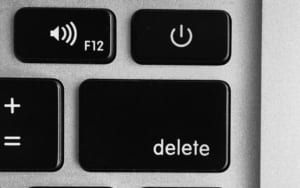 よりよい打ち心地を実現するため、キーボードにはさまざまな技術が使われています。
よりよい打ち心地を実現するため、キーボードにはさまざまな技術が使われています。
キータッチ・反発感・打鍵音を決定して、打ち心地を左右するのがキースイッチの構造です。
それぞれの特徴を見てみましょう。
メンブレン
デスクトップPC用のキーボードで一般的に使用され、安価に製造できるのがこのタイプです。
上下2枚のシートがキータイプによって触れることで、タイピング文字が認識されます。キーの反発はラバードーム(シリコンキャップ)によるものですので、キータッチは強めとなります。
製品によっては、長時間の使用で疲れを感じることもあるでしょう。
メンブレンはラバードーム以外にも、バックリングスプリングを使用したものもあります。キーの裏に取り付けられたスプリングによる反発が特徴で、ガシャガシャしたキータッチと打鍵音があります。
パンタグラフ
ノートパソコンで多く活用されているのがこの構造です。
キーが平行四辺形の格子が収縮することでタイピングを認識し、メンブレンに比べて薄型のキーボードとなります。
キーの反発はラバードームによるものですが、キーストロークが浅いため、打鍵での手首や指への負担が大きいと感じるものもあるでしょう。
メカニカル
一般的なキーボードが全体で一枚のシートを使っているのに対し、キーの1つひとつにスイッチを持ち、バネによるキー反発を採用しています。
なめらかなキータッチと、カチカチという独特の打鍵音が特徴で、プログラマーなどのヘビーユーザーに好まれる傾向があります。
ただし、価格がやや高くなりがちです。
静電容量無接点
静電容量の変化により、タイピングを認識するタイプです。
スイッチとの物理的な接点がないため耐久性に優れ、反発構造の設計にも制限がありません。
このため、キータッチや反発感、打鍵音にこだわりを持つハイエンドモデルのキーボードでよく採用されています。
おすすめのキーボード
Natural Ergonomic Keyboard 4000 B2M-00028
 エルゴノミックデザインの代名詞ともいえるMS製キーボード。
エルゴノミックデザインの代名詞ともいえるMS製キーボード。
体に負担の少ない設計のすばらしさは、長時間のパソコン作業でよくわかります。
手の位置を移動させなくても仕事ができる工夫が随所に施され、メールやインターネットのキー割り当てがあるほか、画面を直観的にクローズアップできる中央のズームスライダーが便利です。
ホットキーへのアプリケーションの割り当てが画面上で行え、ショートカット機能を使いこなせば作業効率が格段に上がるでしょう。
- メーカー:マイクロソフト
- 価格:¥ 4,798
Sculpt Ergonomic Keyboard for Business USB Port 5KV-00006

湾曲したレイアウトが美しい、エルゴノミクス設計のキーボードです。
手首を置く部分(パームレスト)にはクッション性があり、快適なタイピングには手首の快適さや位置が重要なことが実感できます。
無線接続なので、デスクの上もスッキリ保てて快適な仕事環境を構築できます。
- メーカー:マイクロソフト
- 価格:¥ 5,721
Kinesis Advantage Contourd Keyboards
 非常に特徴的な外観で、左右のキーの位置が離れているデザインに面食らう方もいると思います。
非常に特徴的な外観で、左右のキーの位置が離れているデザインに面食らう方もいると思います。
しかしこれは、Kinesisが打ちやすさや体への負担を考えぬいて開発した末の結果で、この形状を貫いています。
難点をいえば、一度この形状に慣れてしまうと一般的なものに戻り辛いということがあります。しかし、使ってみると安定感や作業効率に驚くでしょう。
オプションのフットスイッチと併せて活用すると、さらにタイピング効率が上がり、プロとしての作業環境を追求する方には最適でしょう。
- メーカー:Kinesis
- 価格:¥ 47,280
Kinesis Freestyle2 Keyboard
![Kinesis Freestyle2 Keyboard [KB800PB-us-20] 【キネシス フリースタイル2 (20インチ) Win版】](https://images-fe.ssl-images-amazon.com/images/I/51B8kTsqdaL._SL160_.jpg)
Kinesisのなかでは異色の、左右2分割タイプのキーボードです。
手の位置が自由に決められて、手首や肩、首の疲れが軽減できます。
キーの工夫では、Webやコピー&ペーストに関連するものが豊富なことや、よく使う「Delete」キーと「Escape」キーが大きめのデザインになっている点などがあります。
一般的なメンブレンでありながらも、独特のスコスコと軽快なキータッチを実現していて、打ち心地にも文句ないでしょう。
- メーカー:Kinesis
- 価格:¥ 20,680
HHKB Lite2
 サイズや価格が「Lite」ながらも、Happy Hacking Keyboardファンも満足の打鍵感です。
サイズや価格が「Lite」ながらも、Happy Hacking Keyboardファンも満足の打鍵感です。
テンキーなどのキーが省かれることでコンパクトサイズを実現。
1つひとつのキーのサイズは変わりませんので、打ちやすさもそのままです。USB接続のタイプなので、キーボードの電池切れが気になる方にお勧めです。
- メーカー:PFU
- 価格:¥ 5,477
Natural Ergonomic Keyboard 4000 B2M-00028(新モデル)
 前の項目でご紹介したものの新モデルになります。
前の項目でご紹介したものの新モデルになります。
旧モデルよりも一回り大きくなり、長年の慣れで身に付いた力みがちな姿勢でのタイピングの矯正にはもってこいです。
あまりにも一般のキーボードとフォームが変わるため、最初は違和感があるかもしれません。
しかし慣れてくる頃には、エルゴノミクスキーボードの実力を実感すること間違いなしです。
- メーカー:マイクロソフト
- 価格:¥ 5,590
Realforce108UG-HiPro YK0100

タイプライターをイメージした製品です。深めのキーストロークが好きな人には、たまらない打ち心地を実現しています。
キートップ形状が指にフィットするのも他にはない魅力でしょう。
打鍵音も大きめで、カチカチとタイピングの気分を上げてくれます。
- メーカー:東プレ
- 価格:¥ 22,796
Happy Hacking Keyboard Professional JP PD-KB420B
 作業をはかどらせるカチカチという打鍵音や打ち心地のよさで定評のある、Happy Hacking Keyboardの日本語配列版。
作業をはかどらせるカチカチという打鍵音や打ち心地のよさで定評のある、Happy Hacking Keyboardの日本語配列版。
タイプSに比べると、廉価ながらもしっかり静電容量無接点方式採用で、病みつきになる打ち心地です。
- メーカー:PFU
- 価格:¥ 22,343
Universal Foldable Keyboard
 マルチOS対応で、タブレットやスマートフォンに接続しても使えます。
マルチOS対応で、タブレットやスマートフォンに接続しても使えます。
折りたたむとコンパクトサイズになるので、持ち運んでキーボードが使いたいシーンに最適。マイクロUSBで充電できますので電池交換の必要がありません。
キーボードの開閉でスイッチが入切されるので、スイッチ切り忘れもなく電池の持ちがよいのも魅力です。
- メーカー:マイクロソフト
- 価格:¥ 7,834
キーボード作業時におすすめの周辺グッズ
 より快適にパソコン作業を行いたいのであれば、タイピング時の疲れを軽減してくれる便利ツールがおすすめです。
より快適にパソコン作業を行いたいのであれば、タイピング時の疲れを軽減してくれる便利ツールがおすすめです。
具体的に紹介していきます。
手首が疲れにくくなるパームレスト
サンワサプライの キーボード用低反発リストレストは、いわゆるパームレストのこと。
キーボードにパームレストが付いていない場合、このリストレストをキーボードの前に置いてタイピングをしてみましょう。
パームレストがあると、タイピングのときに手首を持ち上げておく必要がなくなり、自然な姿勢でタイピングができます。
長時間作業の負担を抑えるエルゴノミクスチェア
エルゴノミクスデザインのツールには、キーボードだけでなくチェアもあります。
エルゴノミクスチェアは、長時間の作業による身体への負担を、最小限に抑えてくれるチェアです。
特に肩や腰に不安のある方におすすめで、肩こりや骨格の歪みを防いでくれる便利なツールです。
PC操作のストレスを減らすエルゴノミクスマウス
エルゴノミクスマウスは、手のひらを握手するような形に開いた状態でマウスを握り、クリックするツールです。
CADで設計図面などを描く際にはマウスを多用するので、エルゴノミクスマウスを使うことで、よりストレスを減らせるでしょう。
エルゴノミクスマウスは、極限までPC操作のストレスを少なくしたいエンジニアにおすすめのマウスです。
選び方のポイントを意識して最適なキーボードを
 キーボードにこだわることで、作業の効率アップだけでなく、身体への負担軽減も実現できます。
キーボードにこだわることで、作業の効率アップだけでなく、身体への負担軽減も実現できます。
キーボードは、長く使わないと真価が実感できないものもありますが、まずは店頭で実際に触ってみましょう。
打鍵感や打鍵音、キーストロークの深さなど、快適に仕事をするために重要な様々な情報が得られます。
プログラマーとしての成果を出したいのであれば、まずは最適なキーボードを選びましょう。
はじめての転職、何から始めればいいか分からないなら

「そろそろ転職したいけれど、失敗はしたくない……」そんな方へ、テックキャンプでは読むだけでIT転職が有利になる限定資料を無料プレゼント中!
例えばこのような疑問はありませんか。
・未経験OKの求人へ応募するのは危ない?
・IT業界転職における“35歳限界説”は本当?
・手に職をつけて収入を安定させられる職種は?
資料では、転職でよくある疑問について丁寧に解説します。IT業界だけでなく、転職を考えている全ての方におすすめです。
「自分がIT業界に向いているかどうか」など、IT転職に興味がある方は無料カウンセリングにもお気軽にお申し込みください。





























